
Τα τηλέφωνα Nexus είναι εύκολο να ενημερωθούν από τη σχεδίαση - εδώ μπορείτε να το εκμεταλλευτείτε
Περισσότεροι άνθρωποι από ποτέ έχουν ένα Πλέγμα συσκευή. Από την εισαγωγή του Nexus One τον Ιανουάριο του 2010, και μέσω των μεταγενέστερων κυκλοφοριών στο Nexus 6 το 2014, οι αριθμοί συνεχίζουν να αυξάνονται. Επιπλέον, έχουμε τα tablet Nexus 7 (ένα όνομα, δύο μοντέλα από το 2012 και 2013) που εξακολουθούν να είναι δημοφιλείς συσκευές, καθώς και οι νέες Nexus 9. Και δεν μπορούμε ποτέ να ξεχάσουμε Nexus 10.
 Ενώ η ιδέα του τι σημαίνει "Nexus" φαίνεται να διαφέρει από την κυκλοφορία στην κυκλοφορία, αυτό που δεν έχει αλλάξει είναι ότι αυτές παραμένουν μερικές από τις πιο "ανοιχτές" και "φιλικές για προγραμματιστές" διαθέσιμες συσκευές. Είναι υπέροχοι για βετεράνους χάκερ που θέλουν να κάνουν κάποιες σοβαρές προσαρμογές ή για τους άπειρους ανθρώπους που θέλουν να βραχούν τα πόδια τους και να μάθουν τον τρόπο τους γύρω από το Android. (Ή, μπορούν απλώς να είναι υπέροχα τηλέφωνα για όσους δεν ενδιαφέρονται να παίξουν.)
Ενώ η ιδέα του τι σημαίνει "Nexus" φαίνεται να διαφέρει από την κυκλοφορία στην κυκλοφορία, αυτό που δεν έχει αλλάξει είναι ότι αυτές παραμένουν μερικές από τις πιο "ανοιχτές" και "φιλικές για προγραμματιστές" διαθέσιμες συσκευές. Είναι υπέροχοι για βετεράνους χάκερ που θέλουν να κάνουν κάποιες σοβαρές προσαρμογές ή για τους άπειρους ανθρώπους που θέλουν να βραχούν τα πόδια τους και να μάθουν τον τρόπο τους γύρω από το Android. (Ή, μπορούν απλώς να είναι υπέροχα τηλέφωνα για όσους δεν ενδιαφέρονται να παίξουν.)
Η Verizon προσφέρει το Pixel 4a με μόλις $ 10 / μήνα σε νέες Απεριόριστες γραμμές
Οι συσκευές Nexus είναι επίσης γενικά οι πρώτες που λαμβάνουν νέες ενημερώσεις λειτουργικού συστήματος Android. Όταν ανακοινώνεται μια νέα έκδοση Android, είναι ασφαλές να πούμε ότι θα είναι διαθέσιμη πρώτα σε μια συσκευή Nexus. Και, παραδοσιακά, άλλες πρόσφατες συσκευές Nexus βρίσκονται στην πρώτη γραμμή για ενημερώσεις. Αυτό άλλαξε κάπως με την εισαγωγή του "Εμπειρία στο Google Play"συσκευές, και η στενή συμμετοχή της Motorola με την Google, και έτσι προκάλεσε μια καταιγίδα.
Ανεξάρτητα, οι συσκευές Nexus προσφέρουν στην πραγματικότητα αρκετούς τρόπους ενημέρωσης στο πιο πρόσφατο λειτουργικό σύστημα. Αυτοί είναι:
- Μια παραδοσιακή ενημέρωση over-the-air.
- Εκφόρτωση ενός αρχείου ενημέρωσης over-the-air (OTA).
- Ενημέρωση από ένα εργοστασιακό αρχείο εικόνας.
- Ξεκινώντας από την αρχή με ένα εργοστασιακό αρχείο εικόνας.
Αυτός δεν είναι ένας αναλυτικός οδηγός για τον τρόπο ενημέρωσης της συσκευής Nexus. Σκεφτείτε το ως ένα (σχετικά) βασικό αστάρι για τις διαθέσιμες επιλογές. Ας συζητήσουμε τις διαφορές μεταξύ αυτών των επιλογών και ποια είναι η καλύτερη για εσάς.
Οι προϋποθέσεις
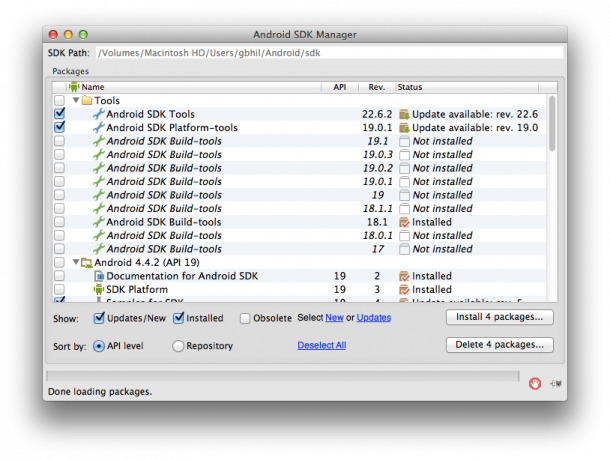
Θα μιλήσουμε για μερικά nerdy (αλλά όχι υπερβολικά δύσκολα) πράγματα εδώ, οπότε υπάρχει κάποια εργασία στο σπίτι που πρέπει να γίνει. Για όλα εκτός από την παραδοσιακή ενημέρωση over-the-air, πιθανότατα θα θέλαμε (ανάγκη, πραγματικά) να εγκαταστήσει το Android SDK. Ακριβώς εδώ είναι ό, τι πρέπει να γνωρίζετε για να ενεργοποιήσετε και να λειτουργήσετε το Android SDK.
Εάν εγκαταστήσατε το Android SDK πριν από λίγο καιρό, ίσως χρειαστεί να ενημερώσετε τμήματα αυτού. Εκκινήστε το Android SDK Manager (αναζητήστε το "Android" εκτελέσιμο στο Εργαλεία φάκελο όπου κι αν εγκαταστήσατε το SDK) και βεβαιωθείτε ότι τα "Εργαλεία SDK Android" και "Εργαλεία πλατφόρμας Android SDK" είναι ενημερωμένα.
Και για να εργαστείτε με τα εργοστασιακά αρχεία εικόνας, θα πρέπει να έχετε ξεκλειδωμένο bootloader στο τηλέφωνο ή το tablet σας. Οι συσκευές Nexus κάνουν το ξεκλείδωμα (και την επανατοποθέτηση) του bootloader σας ως ασήμαντη προσπάθεια. Μην ξεχνάτε όμως ότι αυτό καθιστά τη συσκευή σας λιγότερο ασφαλή. Όταν ξεκλειδώνετε το bootloader, τα δεδομένα του τηλεφώνου σας σβήνονται αυτόματα και θα ξεκινήσετε από το μηδέν. Τα δεδομένα παραμένουν ανέπαφα αν τα κλειδώσετε ξανά, αλλά θα διαγραφούν αν επιλέξετε να τα ξεκλειδώσετε ξανά στο δρόμο.
Επίσης, ναι, υπάρχουν "εργαλειοθήκες" εκεί έξω που θα κάνουν μεγάλο μέρος αυτής της δουλειάς για εσάς. Και αυτό είναι εντάξει. Συνιστούμε όμως να μάθετε αυτά τα βήματα και Γιατί τα πράγματα λειτουργούν όπως κάνουν. Δεν είναι τόσο δύσκολο και θα είστε ένας πιο μορφωμένος χρήστης Android για αυτό. Κάνοντας τα πράγματα με το χέρι σας δίνει τη γνώση και τα εργαλεία για να διορθώσετε τα πράγματα όταν η μέθοδος της εργαλειοθήκης πάει στραβά.
Με αυτό, ας δούμε τις διάφορες επιλογές για την ενημέρωση της συσκευής Nexus.
1. Η παραδοσιακή ενημέρωση over-the-air

Αυτός συνήθως - αλλά όχι πάντα - είναι ο πιο αργός τρόπος για τα πράγματα. Ή ίσως νιώθεις έτσι. Ανακοινώνεται μια ενημέρωση και περιμένετε να περιμένετε να φτάσει ως λήψη στο τηλέφωνό σας. Μερικές φορές αυτό είναι άμεσο. Ίσως να είσαι τυχερός. Ή ίσως η ενημέρωση είναι τόσο σημαντική, και η Google την προωθεί σε όλους ταυτόχρονα. Το προνόμιο της Google.
Ωστόσο, τις περισσότερες φορές βιώνουμε αυτό που είναι γνωστό ως κλιμακωτή διάθεση. Δηλαδή, ένα συγκεκριμένο ποσοστό συσκευών - συνήθως 1 τοις εκατό κατ 'αρχήν - λαμβάνει πρώτα την ενημέρωση. Το Google αντέχει, ελέγχει πώς συμβαίνουν τα πράγματα για μία ή δύο ημέρες και, στη συνέχεια, στέλνει μια άλλη παρτίδα. Ο Dan Morrill της Google είπε πηγαίνει σε βήματα 1 τοις εκατό, 25 τοις εκατό, 50 τοις εκατό, 75 τοις εκατό και τελικά 100 τοις εκατό των χρηστών.
Και αισθάνεται ότι χρειάζεται για πάντα. ...
Τι γίνεται όμως αν δεν χρειάζεται να περιμένετε; Αυτό μας φέρνει στην πρώτη από τις μη αυτόματες μεθόδους ενημέρωσης του Nexus.
2. Αποκτήστε αυτό το αρχείο OTA και φορτώστε το

Όταν το τηλέφωνό σας λαμβάνει μια ενημέρωση over-the-air, το κατεβάζει από έναν διακομιστή. Και με τηλέφωνα Nexus, μπορείτε να δείτε από πού γίνεται λήψη. Ο σύνδεσμος βρίσκεται στο αρχείο logcat και θα μοιάζει με αυτό:
http://android.clients.google.com/packages/ota/google_hammerhead/c1a33561be84a8a6a7d5a4c8e3463c4db9352ce6.signed-hammerhead-LRX21O-from-KTU84P.c1a33561.zip
Αν κοιτάξετε προσεκτικά, βλέπετε τον διακομιστή, το όνομα της συσκευής (το hammerhead είναι το κωδικό όνομα για το Nexus 5), ένα κατακερματισμό MD5 και την έκδοση build από την οποία ενημερώνετε και ακολουθεί η έκδοση που ενημερώνετε προς το. Σε αυτήν τη συγκεκριμένη περίπτωση, αυτό είναι το KTU84P (το πιο πρόσφατο Android KitKat build) στο LRX21O (το νέο Lollipop build).
Αυτό είναι αρκετά απλό και είναι καλό να μπορείτε να αναλύσετε αυτά τα πράγματα, για να βεβαιωθείτε ότι εργάζεστε με τη σωστή ενημέρωση. (Μπορείτε να βρείτε την έκδοση build στην ενότητα "Πληροφορίες" του μενού ρυθμίσεων. Και μην ανησυχείτε για να σπάσετε τίποτα - η συσκευή σας θα πρέπει να αποκλείσει εάν οι εκδόσεις build δεν ταιριάζουν.
Λοιπόν, κατεβάζετε αυτό το αρχείο. Από εκεί, κάνετε επανεκκίνηση σε ανάκαμψη, επιλέγετε να το φορτώσετε παράλληλα με το adb και θα ξεκινήσετε τους αγώνες.
Αυτές είναι πολλές λέξεις για μια πραγματικά γρήγορη και εύκολη διαδικασία. Έχετε χρησιμοποιήσει ακριβώς το ίδιο αρχείο ενημέρωσης που θα είχε το τηλέφωνό σας εάν κατεβάσει την ίδια την ενημέρωση. Μόλις κάνατε τη δουλειά, χωρίς αναμονή.
Πρωτότυπο: Μπορείτε να δείτε το αρχείο καταγραφής με την εντολή adb logcat από τον υπολογιστή σας (παράδειγμα: adb logcat -v long> filename.txt) ή με μια εφαρμογή από το Google Play απευθείας στο τηλέφωνό σας. CatLog είναι καλό να το δοκιμάσετε. Θα δείτε τη διεύθυνση URL λήψης μόλις η συσκευή σας ξεκινήσει τη λήψη του OTA και μπορείτε να τη μοιραστείτε με τους υπόλοιπους από εμάς!
3. Ενημέρωση από ένα εργοστασιακό αρχείο εικόνας

Οι συσκευές Nexus έχουν αυτό που, κατά τη γνώμη μας, θα πρέπει να έχει πρόσβαση σε κάθε smartphone - μια "εργοστασιακή εικόνα" που, όταν εφαρμόζεται, επαναφέρει το τηλέφωνό σας στην κατάσταση που βρισκόταν όταν το αγοράσατε. Στην πραγματικότητα, το Google κάνει ένα καλύτερο και παρέχει εργοστασιακές εικόνες για την πιο πρόσφατη έκδοση λογισμικού, οπότε δεν ξεκινάτε από το μηδέν και μετά πρέπει να εφαρμόσετε κάθε ενημέρωση μετά από αυτό.
Ωστόσο, οι εργοστασιακές εικόνες δεν χρησιμοποιούνται μόνο για το σκούπισμα του τηλεφώνου σας - μπορείτε να τις ενημερώσετε διατηρώντας όλες τα δεδομένα σας ανέπαφα επίσης, τα οποία μπορεί να είναι χρήσιμα εάν οι εργοστασιακές εικόνες είναι διαθέσιμες πριν από τον αέρα εκσυγχρονίζω. Η αναβάθμιση μιας εργοστασιακής εικόνας έχει μερικά περισσότερα κινούμενα μέρη, αλλά στην πραγματικότητα δεν είναι πολύ πιο περίπλοκη από την παράλληλη φόρτωση μιας ενημέρωσης OTA.
Οι εργοστασιακές εικόνες περιέχουν διαφορετικά αρχεία - αυτές είναι οι "εικόνες" - που αναβοσβήνουν στο τηλέφωνό σας. Υπάρχει το ραδιόφωνο. Και το bootloader. Και στη συνέχεια ένα αρχείο zip με ακόμη περισσότερες εικόνες, συμπεριλαμβανομένης της εικόνας εκκίνησης, της προσωρινής μνήμης, της ανάκτησης, του συστήματος και των δεδομένων χρήστη. Αυτά είναι τα βασικά μέρη που απαρτίζουν το λογισμικό στο τηλέφωνό σας.

Το πράγμα που πρέπει να θυμάστε κατά την ενημέρωση από μια εργοστασιακή εικόνα και εκτελείτε το συμπεριλαμβανόμενο σενάριο (αυτό είναι ακριβώς Ένα άλλο αρχείο που αναβοσβήνει αυτόματα τις εικόνες, αλλά μπορείτε να το κάνετε και χειροκίνητα) είναι να αφαιρέσετε το "-w" σημαία. Χρειάζονται περίπου 10 δευτερόλεπτα σε ένα πρόγραμμα επεξεργασίας κειμένου. Εκτελέστε το σενάριο και το bootloader (και μερικές φορές ένα ραδιόφωνο) θα αναβοσβήνει. Στη συνέχεια, μεταβείτε στην κύρια εικόνα (και στις άλλες εικόνες που περιλαμβάνονται σε αυτήν), και τελειώσατε.
Μια άλλη επιλογή είναι να κάνετε όλα αυτά χειροκίνητα. Πληκτρολογήστε τις εντολές για να κάνετε flash το bootloader και το ραδιόφωνο μόνοι σας (μην ξεχάσετε να κάνετε επανεκκίνηση του bootloader αφού το αναβοσβήσετε) και, στη συνέχεια, κάντε μόνοι σας "fastboot update IMAGE.zip".
4. Ξεκινώντας από το μηδέν με μια εργοστασιακή εικόνα
Αυτό είναι βασικά τα πάντα στο Νο. 3, μόνο που σκουπίζετε το τηλέφωνο κατά τη διαδικασία. (Ελπίζω πρώτα να δημιουργήσετε αντίγραφα ασφαλείας των δεδομένων σας!)
Κατά την επανεκκίνηση του τηλεφώνου, θα έχετε την πιο πρόσφατη έκδοση του λειτουργικού σας συστήματος, ακριβώς όπως το έχετε βγάλει έξω από το κουτί. Συνήθως, είναι αρκετά ασφαλές να ενημερώσετε μέσω της εργοστασιακής εικόνας χωρίς να σκουπίσετε τα πάντα (όπως το παραπάνω βήμα). Αλλά αν δείτε κάποια περίεργη ή αδιέξοδο μετά την ενημέρωσή σας, η επανατοποθέτηση με πλήρη διαγραφή είναι συνήθως το πρώτο βήμα για την αντιμετώπιση προβλημάτων.
Λαμβάνω βοήθεια
Αυτές οι οδηγίες είναι (όπως αναφέρθηκε) το αστάρι σας για να σας οδηγήσει στη σωστή κατεύθυνση. Οι τύποι που καταλαβαίνουν τον υπολογιστή μπορούν πιθανότατα να χρησιμοποιήσουν αυτές τις πληροφορίες και απλώς να κυλήσουν, αλλά πολλοί από εμάς θα χρειαστούν λίγο περισσότερη καθοδήγηση. Τα καλά νέα είναι ότι η καθοδήγηση είναι εύκολη.
Στρέψτε το πρόγραμμα περιήγησής σας στα φόρουμ συσκευών Android Central Nexus, όπου θα βρείτε άτομα που ζουν και αναπνέουν το Nexus που είναι πρόθυμοι να σας βοηθήσουν. Για αυτούς, αυτό είναι παλιό καπέλο και θα έχουν τις απαντήσεις σε όλες τις ερωτήσεις σας, και πιθανότατα να έχουν συντομεύσεις και συμβουλές που δεν καλύψαμε εδώ.
Την επόμενη φορά που θα διαβάσετε τίτλους για μια ενημέρωση Nexus, θα είστε έτοιμοι να σηκώσετε τα μανίκια σας και να ολοκληρώσετε τα πράγματα!

Αυτά είναι τα καλύτερα ασύρματα ακουστικά που μπορείτε να αγοράσετε σε κάθε τιμή!
Τα καλύτερα ασύρματα ακουστικά είναι άνετα, υπέροχα, δεν κοστίζουν πολύ και χωράνε εύκολα στην τσέπη.

Όλα όσα πρέπει να γνωρίζετε για το PS5: Ημερομηνία κυκλοφορίας, τιμή και πολλά άλλα.
Η Sony επιβεβαίωσε επίσημα ότι εργάζεται στο PlayStation 5. Εδώ είναι ό, τι γνωρίζουμε μέχρι τώρα.

Η Nokia λανσάρει δύο νέα τηλέφωνα Android One προϋπολογισμού κάτω των 200 $.
Το Nokia 2.4 και το Nokia 3.4 είναι οι τελευταίες προσθήκες στην οικονομική σειρά smartphone της HMD Global. Δεδομένου ότι είναι και οι δύο συσκευές Android One, είναι εγγυημένο ότι θα λαμβάνουν δύο σημαντικές ενημερώσεις λειτουργικού συστήματος και τακτικές ενημερώσεις ασφαλείας για έως και τρία χρόνια.

Αυτές είναι οι καλύτερες μπάντες για τα Fitbit Sense και Versa 3.
Μαζί με την κυκλοφορία των Fitbit Sense και Versa 3, η εταιρεία εισήγαγε επίσης νέα άπειρα συγκροτήματα. Διαλέξαμε τα καλύτερα για να κάνουμε τα πράγματα πιο εύκολα για εσάς.
